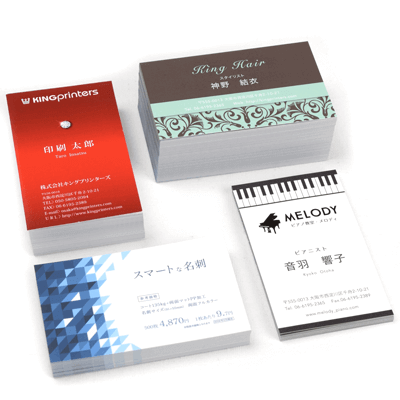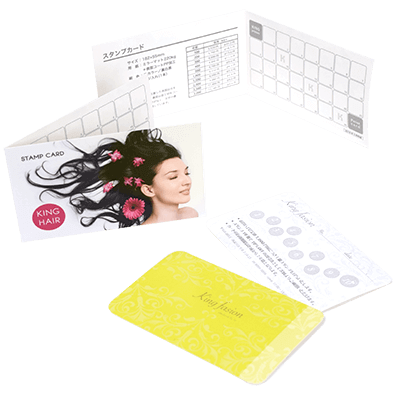まずは【ネット印刷通販のキングプリンターズ】のWebサイト内にある、印刷物の注文ページに移動します。
印刷注文ページ
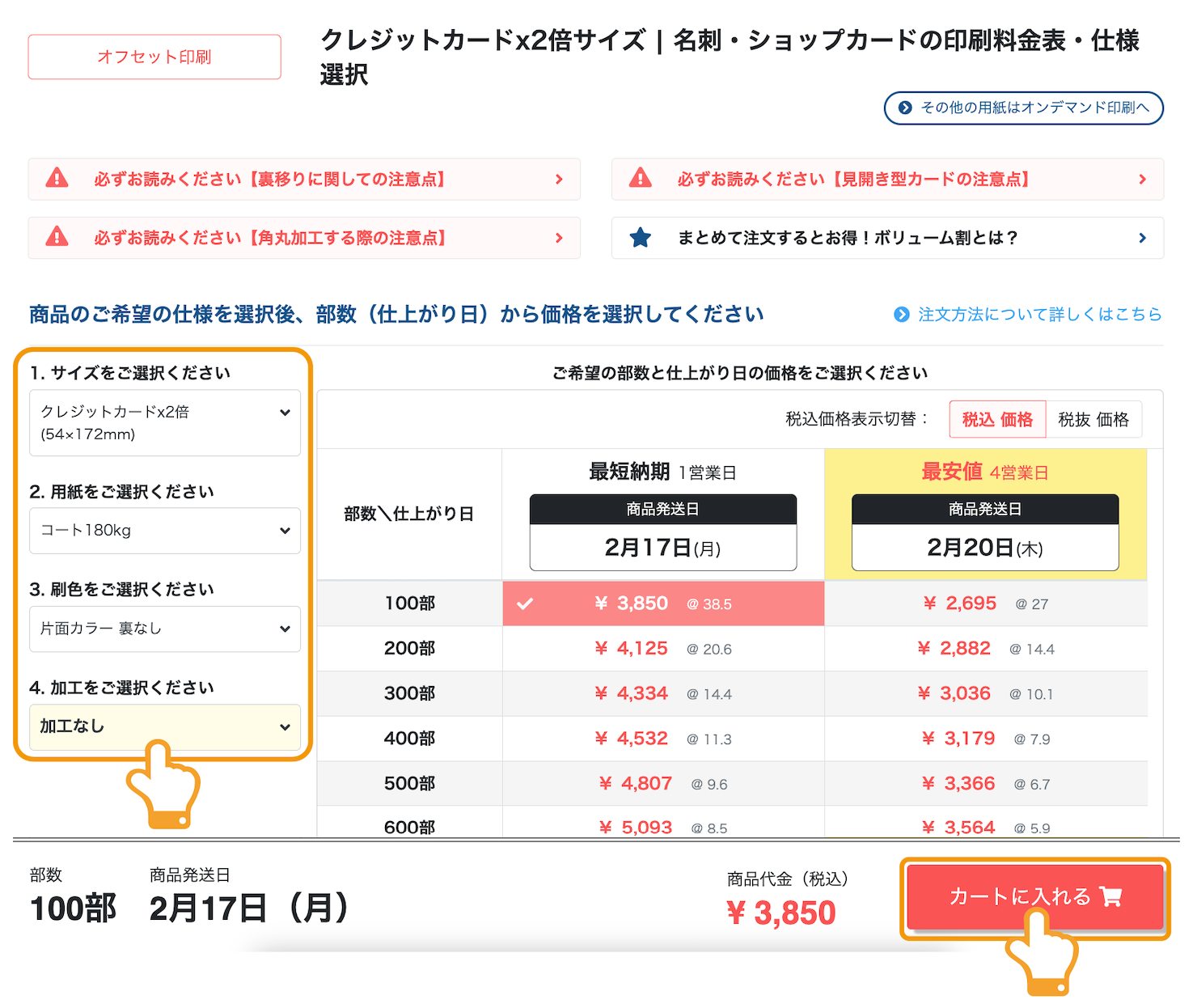
ショップカード 2つ折りでは、以下の順にご選択ください。
印刷注文時の「サイズ」
クレジットカード×2倍(54×172mm)をご選択ください。
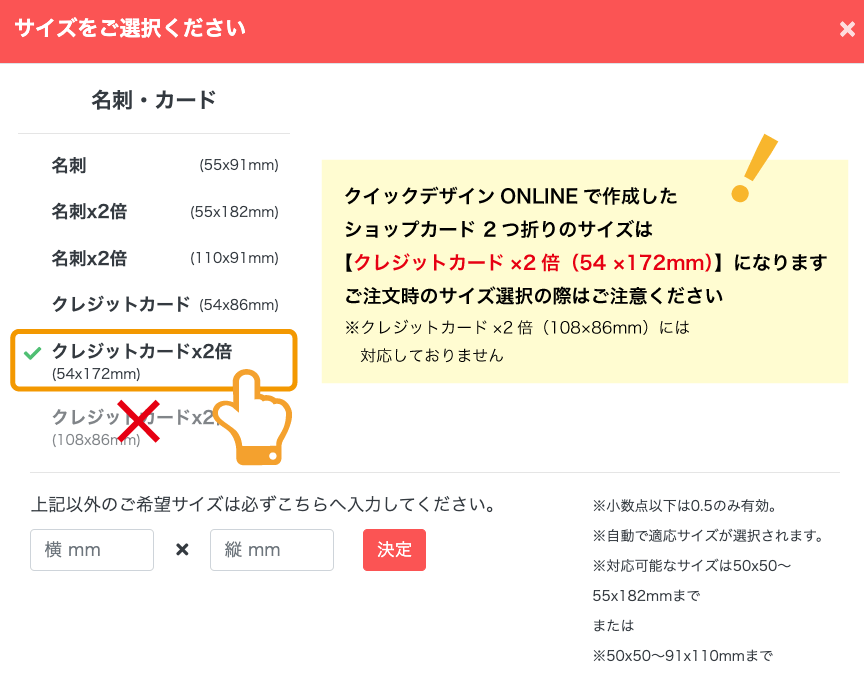
ご注意
※ 【クイックデザインONLINE】で作成した「ショップカード 2つ折り」のサイズは、クレジットカードx2倍(54×172mm)になります。ご注文時のサイズ選択の際はご注意ください。
また「ショップカード 2つ折り」は2つに折って使うことを想定した横長のショップカードです。
納品形態は「筋入れ1本入りの横長ショップカード」となり、お使いになる際は、ご自身で2つに折っていただく必要がございます。

印刷注文時の「用紙」
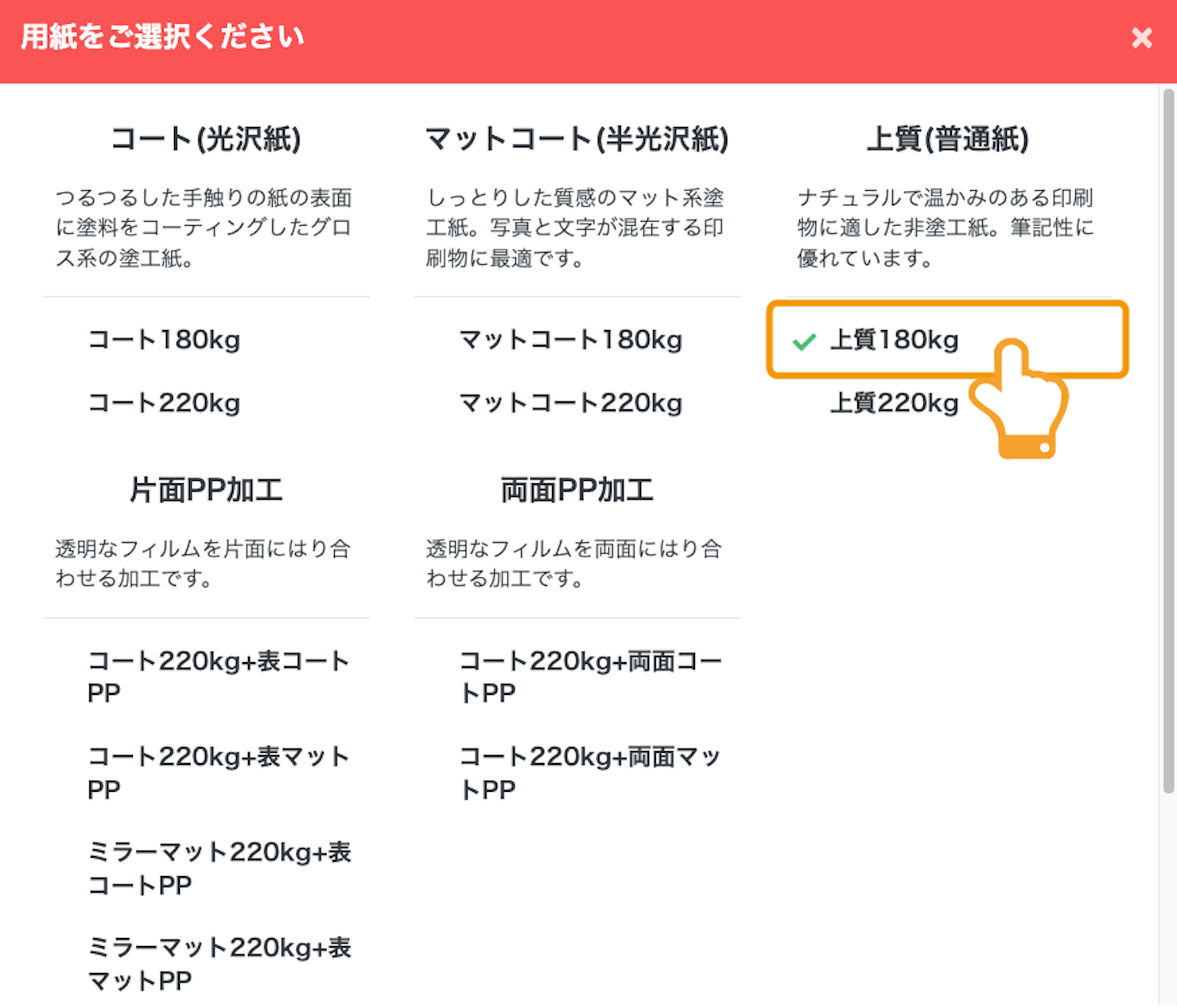
文字を書いたり、スタンプを押すのにオススメの用紙
(スタンプカードを作るときは、インキを吸収する用紙を)
| オモテ面 | ウラ面 | |
| 上質180kg 上質220kg |
○ | ○ |
| ミラーマット220kg+表コートPP ミラーマット220kg+表マットPP |
× | ○ |
| その他の用紙 | × | × |
「ネット印刷の話」ブログで用紙の比較をしている記事を公開しています。ぜひご覧ください!
実際の紙の質感を確かめるために無料のサンプルセットを提供しています。ぜひお申し込みください!
印刷注文時の「刷色」
デザインデータに合わせて、刷色をお選びください。
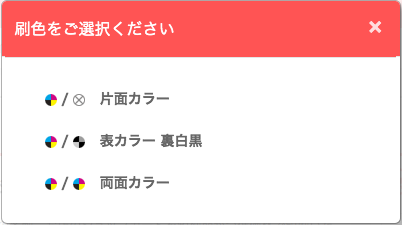
印刷ご注文時の刷色についてサンプルを用いてご案内しています
ウラ面に黒やグレー以外の色を1色でも使用している場合は、
オモテ面(外面)
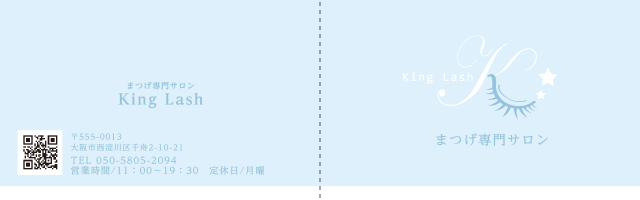
ウラ面(外面)
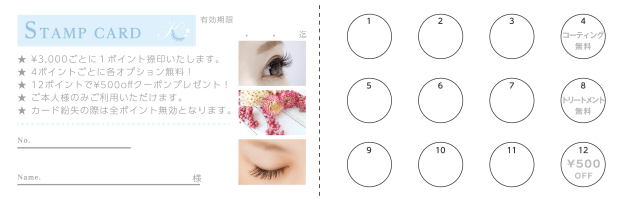
【![]() /
/ ![]() 両面カラー】を選択してください。
両面カラー】を選択してください。

ウラ面に黒やグレーしか使用していない場合は、
オモテ面(外面)
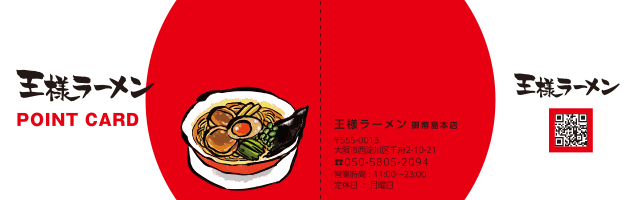
ウラ面(外面)
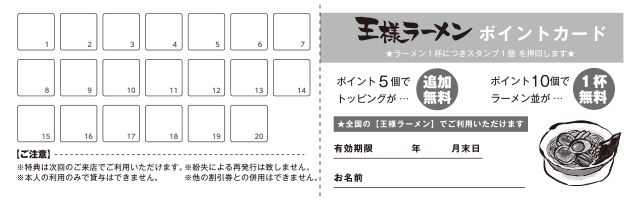
【![]() /
/ ![]() 表カラー / 裏モノクロ】を選択してください。
表カラー / 裏モノクロ】を選択してください。

ご注意
| 片面(オモテ)モノクロ | 扱いとなります | ||
|---|---|---|---|
| 両面(オモテ・ウラ)モノクロ | 扱いとなります |
印刷注文時の「加工」
【 筋入れについて 】
こちらのテンプレートを使って作成したデザインデータを印刷注文する際は、ご注文時に必ず「加工>筋入れ1本」をご選択ください。
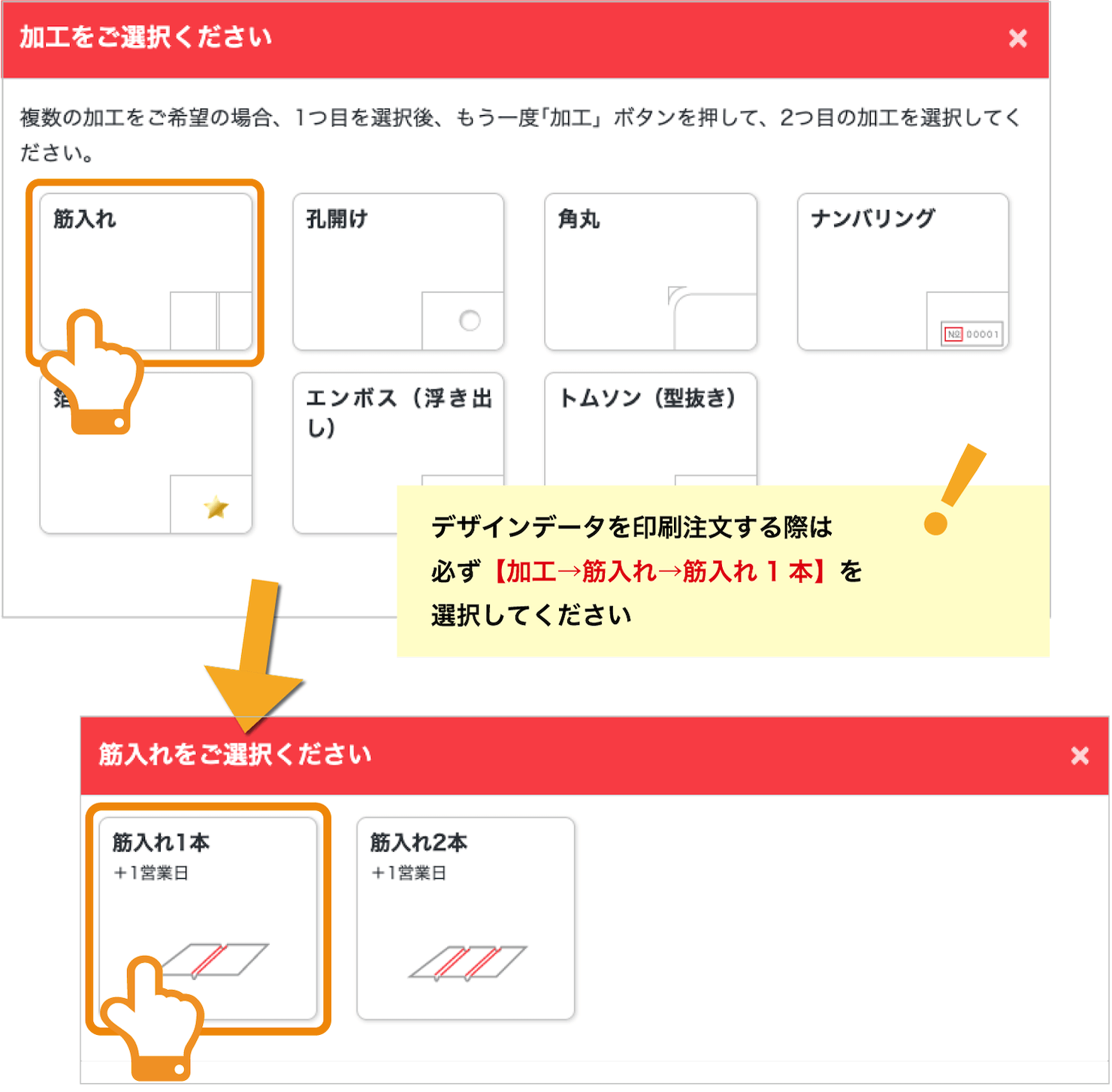
【 角丸について 】
【クイックデザインONLINE】の編集画面で加工を選択した方は、ご注文時に「加工>角丸」を選択してください。
【クイックデザインONLINE】の
編集画面で選択した加工(角丸)
【ネット印刷通販のキングプリンターズ】で
印刷注文する加工(角丸)
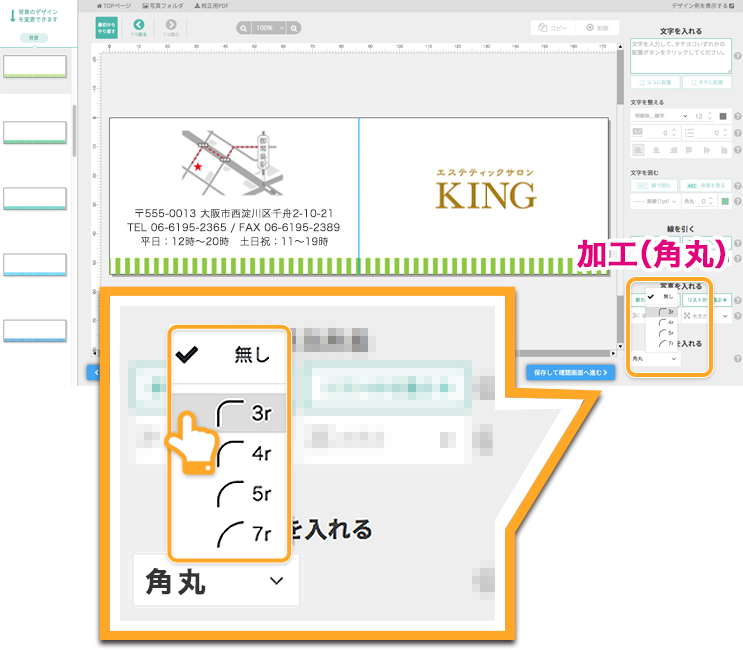
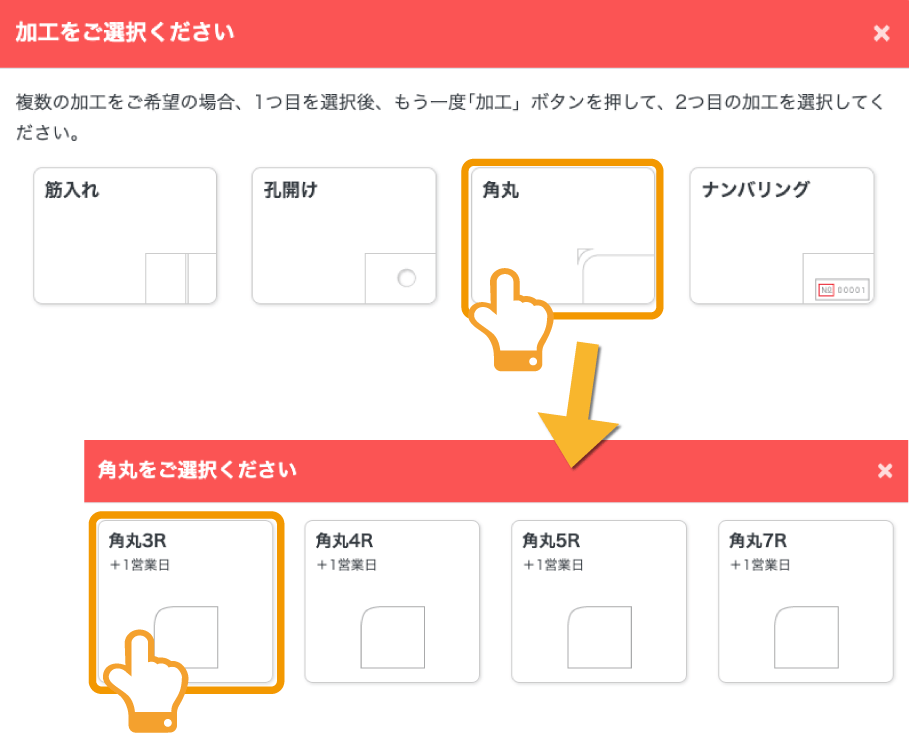
ここがポイント!
【クイックデザインONLINE】の編集画面で選択した「R(角丸の半径)」と同じものを選択してください。
ご注意
※ 筋入れ加工が必須のテンプレートとなっておりますので、筋入れ加工無しで印刷注文することはできません。
※ クイックデザインONLINEの編集画面で角丸を選択した方は、ご注文時に「加工>角丸」を選択してください。
※ 「ショップカード 2つ折り」では、【筋入れ】【角丸】以外の加工は対応できませんのでご注意ください。
印刷注文時の「部数・価格」
仕上がり日に応じて価格が変動いたします。お客様の状況に合わせて最適なプランをお選びください。

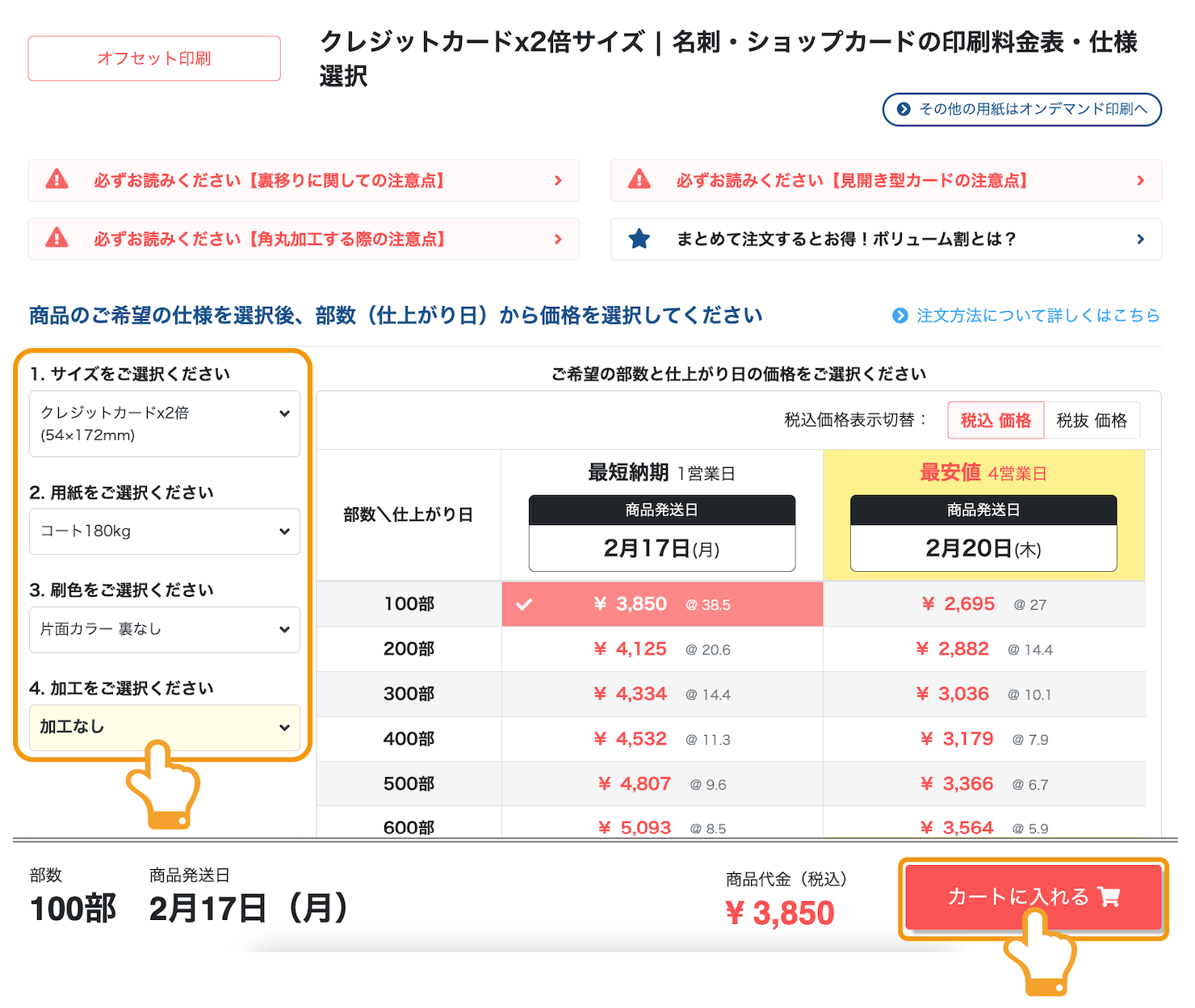
最後にご希望の「部数・価格」をお選びいただき、画面右下の「カートに入れる」をクリックしてください。
「印刷データを選択・アップロード」をクリックするとデータアップロード画面へと切り替わりますので、【デザインBOX】をクリックし、表示されているリストの中から印刷に使用するデザインデータ(印刷注文ページで確定させた印刷物)を選択してください。その後、選択したデザインデータに間違いがないか確認してから「決定」ボタンをクリック。問題なければ「次へ」をクリックして注文を進めてください。

▼データアップロード画面
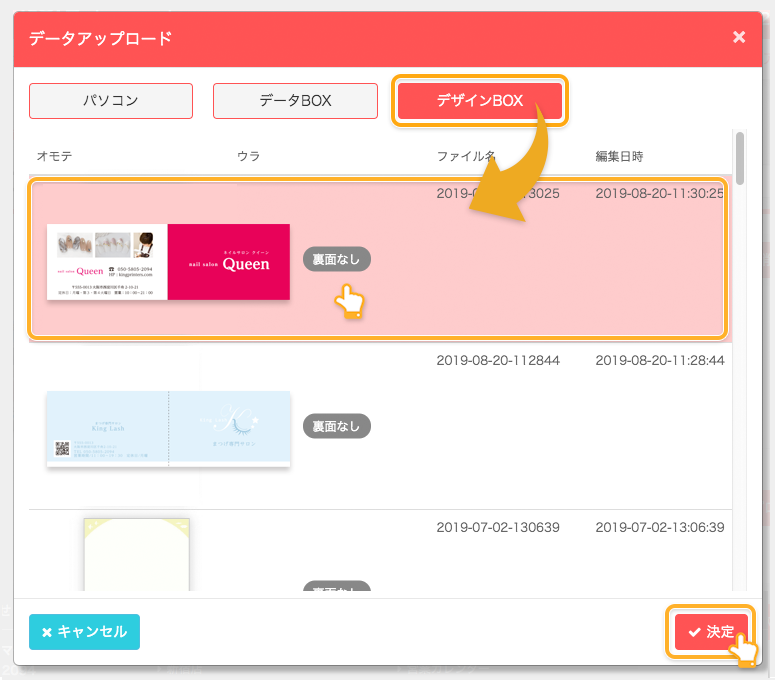
画面の指示に従ってお届け先やお支払い方法を選択(入力)しましょう。その他の項目につきましては以下の解説をご参照ください。問題なければ「同意する」にチェックを入れて最終確認画面へとお進みください。

- ❶ サンプル別送
- 数枚だけ別の場所に送付する場合はこちらのオプションをご利用ください。(有料です)
※フロアステッカーではサンプル別送オプションはご利用いただけません - ❷ オプション(無料)
- ・増刷する可能性がある場合は「今回の注文に使う印刷データを保管しておく」にチェックを入れておくと便利です。
・1枚でも多く印刷してほしいときは「印刷物の予備枚数「多め」を希望する」にチェックを入れてください。 - ❸ データについて
- 万が一のために「進行をストップする」にチェックを入れておくことをオススメいたします。
- ❹ お支払合計
- ・キングポイントを利用する場合は残りポイントを見ながら今回使うポイントをご入力ください。
・メルマガやキャンペーンで発行されたクーポンをご使用になりたい場合、クーポンコードにコードを貼り付け、「適用」ボタンをクリックしてください。
ご注文内容を再度ご確認いただいて、問題なければ画面右下の「注文完了」をクリックしてください。
これで印刷注文が完了です。